
Lステップのアクション設定はまさに自動化の肝となる機能です。
正直、アクション設定を使わないのであれば、Lステップを導入する必要がないと言っても過言ではありません。
とは言っても、アクション設定はできることが豊富で、「どの機能を活用すれば良いのかわからない…」とお悩みの方も多いハズ。
そこで本記事では、Lステップのアクション設定の使い方を初心者の方でもわかりやすいよう動画とテキストでわかりやすく解説していきます。
Lステップで顧客対応の工数削減やLINEエバーグリーンローンチを実現したい方はぜひ参考にしてください。
Lステップのアクション設定を動画で解説!
Lステップのアクション設定のやり方を動画で解説しました。
ぜひ参考にしてください。
アクション設定とは?

Lステップにおける「アクション設定」とは、ユーザーの動作に対してあらかじめ設定する機能のことを指します。
アクション設定はLステップの至るところに出てくるあのオレンジ色のボタンから設定することができます。
具体的に申し上げると、以下のボタンです。
![]()
例えば、友だち追加時設定やカルーセル新、回答フォームの設定画面にもこのボタンがありますよね。
このアクション設定はLINE公式アカウントの機能にはない、Lステップの機能です。
アクション設定を使うことにより、返信の自動化やセールスへの誘導など、お客様との信頼構築や売上アップに繋がります。
LINE自動化の基礎となるべき機能とも言えるので、アクション設定は必ず導入するようにしましょう。
Lステップのアクション設定は以下の10通りです。
1:テキスト送信
2:テンプレート送信
3:タグ操作
4:友だち情報操作
5:シナリオを操作
6:メニュー操作
7:リマインダ操作
8:対応マーク・表示操作
9:通知
10:予約操作
ひとつひとつ解説していきます。
1:テキスト送信
テキスト送信はアクションが発生した時、友だちにメッセージを送信する機能です。
例えば、回答フォームから問い合わせが送信された時に、「お問い合わせありがとうございます!」というようなメッセージを自動で送ることができます。
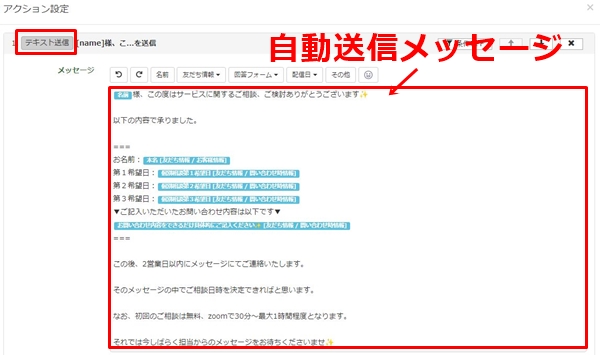
テキスト送信のメッセージ内で友だち情報欄のデータも代入することができます。
例えば、個別相談の申込みが合った場合、お申し込み日時を友だち情報欄に格納し、その情報をメッセージ内で代入してあげればユーザーにとっても親切ですよね。
また、送信のタイミングも設定することができます。
送信のタイミング
2.送信を遅らせる:メッセージ送信のタイミングを遅らせる
3.時刻を指定する:時間を指定してメッセージを送信する
例えば、動画のリンクをタップしたときのアクション設定を行う場合。
リンクをタップした瞬間に「動画をご覧いただきありがとうございました!」とメッセージを送るより、動画を視聴し終えるであろうタイミングでメッセージ送信したほうが、よりリアリティーが増しますよね。
「えっ?この人私が動画を観ているかどうかを確認しているの?」と、個別でやり取りしているような感覚に陥ります。
この、個別でやり取りしているように魅せるというのが自動化の肝であり、Lステップの醍醐味です。
2:テンプレート送信
テンプレート送信は予め作成しておいた「テンプレート」を送信する機能のことを指します。
Lステップの「テンプレート」では、テキスト文だけでなく画像やカルーセルも作成することが可能です。
↓カルーセル↓
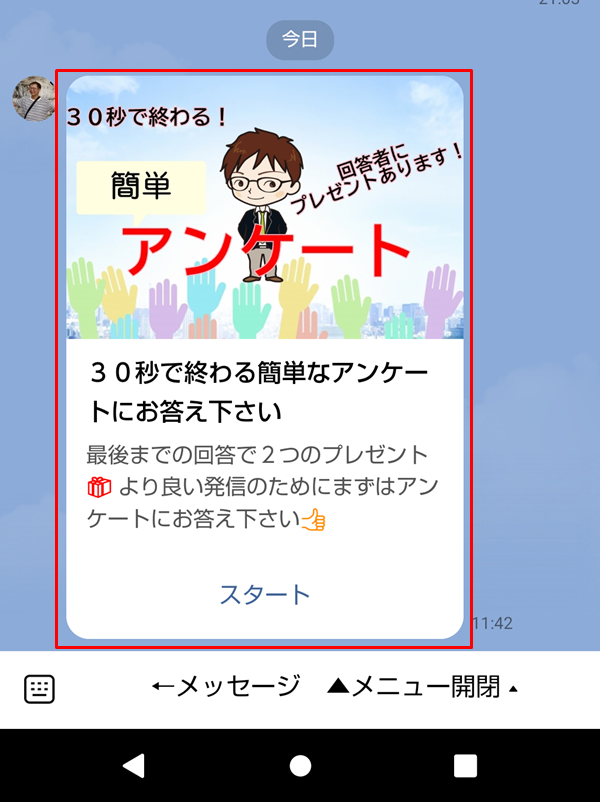
また、テンプレートを複数組み合わせた「パック」も作成することができます。
例えば、テキスト文のテンプレートと画像のテンプレートをパックのテンプレートとして作成し、そのパックをテンプレート送信すれば、1メッセージで「メッセージ+画像」を配信することができます。
このようにテンプレート送信を上手に活用すれば、ユーザーの目を惹くような配信を自動で行うことができますし、パックを活用した通数の節約にも繋がります。
Lステップアカウントでよく最初に見かける「自走式アンケート」は、「アクション設定+カルーセル+テンプレート送信」を組み合わせて作成しています。
このテンプレート送信は活用する場面が多い機能ですので必ず覚えておきましょう。
※回答フォームを活用してアンケートを作成する方法は以下の記事で解説しています。
-

-
【Lステップ】回答フォームでアンケートを作成する方法!
Lステップ初心者 Lステップの回答フォームの使い方を知りたい! アンケートの作成方法を詳しく知りたい! アクション設定やリマンドの設定方法は? このページにたどり着いたということは、Lステップの回答フ ...
続きを見る
3:タグ操作

タグ操作はこのアクションに対してのタグをつける機能のことを指します。
例えば、何か診断をした時に「男性」というボタンをタップしたら、「男性」というタグをつけたり。
個別相談への申込みリンクをタップした人に対し、「個別相談申込みリンクタップ」というタグをつけたり。
個別相談申込みリンクをタップしたけど、まだ申込みはされていない人に対して「追い打ちメッセージ」を送れば申込数を伸ばすことにも繋がりますよね。
ちなみに、豆知識ですがタグが付いたときのアクション設定も行うことができます。
例えば、先程の「個別相談申込みリンクタップ」のタグにアクション設定として「お礼のメッセージ」を時間差で配信設定することもできますし、個別相談への申込みが合った人に「申込み完了」というタグをつけ、そのタグが付いた人を除外して翌日に追い打ちメッセージ配信をすることも可能。
このようにアイデアを用いてLステップを上手に活用すれば、一対一でやり取りしているような反応率の高い自動化の仕組みを構築するが出来ますよ!
4:友だち情報操作
友だち情報操作は友だち情報欄に情報を代入する機能です。
ここに入力された情報が友だち情報欄に反映されます。
タグ操作と友だち情報操作は似ていますが、違う点は「タグはグループで管理」、「友だち情報欄は顧客情報を管理」というイメージです。

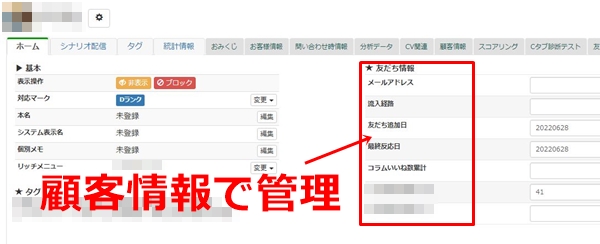
例えば、アンケートで「男性」というボタンを押された場合。
タグでは「男性」というグループで管理しますが、友だち情報欄は「この方は男性」というように顧客データとして反映されます。
なので、タグ・友だち情報のどちらかひとつでデータを取るのではなく、両方セットで活用したほうがよりマーケティングに活用できるのでおすすめです。
5:シナリオを操作

シナリオ操作は予め作成しておいたシナリオを流す機能のことを指します。
例えば、「このボタンをタップした人にAというシナリオを流す」ということや、「このボタンをタップした人にはBというシナリオに切り変える」ということができます。
セグメント配信する時に重宝する機能ですね。
※セグメント配信のやり方やメリットにつきましては以下の記事で詳しく解説しています。
-

-
【Lステップ】セグメント配信のメリットと設定方法(一斉配信とシナリオ配信)
Lステップ初心者・Lステップのセグメント配信って何? ・セグメント配信はどうやって行うの? ・そもそもセグメントを分けるメリットは? Lステップの機能の一つに「セグメント配信」があります。 セグメント ...
続きを見る
6:メニュー操作
メニュー操作とはリッチメニューの切り替え操作のことを指します。
例えば、商品の購入者に対しては購入者用のリッチメニューに切り替えたりですとか。
今流行りのスタンプラリー型のリッチメニューを作成する場合も、このメニュー操作を活用する形になります。
ただし、このメニュー操作はLステップのスタンダードプラン以上でしか使えません。
スタートプランの場合はリッチメニューの切り替えを行うことが出来ませんので注意してください。
7:リマインダ操作
リマインダ操作はゴール日から逆算してメッセージを送る機能のことを指します。
このリマインダ操作を使うには予めリマインダを作成しておく必要があります。
リマインダを作成していない場合は、リマインダ操作は出来ませんので注意してください。
リマインダ操作の使い方としては、例えばセミナー開催日が7月1日だったとして、その3日前から予め作成しておいたリマインダを配信するというような設定をすることができます。
8:対応マーク・表示操作
対応マーク・表示操作は友だち管理欄にある対応マークを切り替える機能のことを指します。
正直、この「対応マーク・表示操作」は使う場面はほとんどないかなと思います。
しいて挙げれば友だちをスコア分けしている場合でしょうか。
まあ、あまり使うことがないので「こんな機能もある」程度に抑えて置きましょう。
9:通知
「通知」はこのアクションが実行された時、スマホに通知を送ることができる機能です。
例えば、セミナーへの申込みが合った場合、この「通知」を使ってご自身のスマホに「セミナーへの申込みがありました!」というようなメッセージを送ることができます。
ただ、注意点としてはどのアクションにもこの「通知」を設定すると、スマホにバンバン通知が送られ、本当に大事なメッセージを見落としてしまう恐れがあります。
なので、「通知」を使う場合は本当に重要なアクションのみに設定するようにしましょう。
10:予約操作
予約操作はLステップの予約管理機能のことを指します。
Lステップの予約管理機能では予めイベントの予約を作成することができます。
この予約操作を使えば、予め作成しておいたイベント予約を切り替えたりすることができるのですね。
ちなみに、Lステップの予約管理機能は主にセミナーなどの単発イベントで作成するケースが多いです。
もしも、美容室の予約など年間通して予約を受け付ける場合や担当者やコースを予約時にお客様に決めてもらいたい場合は、予約管理機能ではなくカレンダー機能を活用することをおすすめします。
カレンダー機能の設定や使い方は以下の記事で解説していますので参考にしてください。
-

-
【Lステップ】カレンダー予約機能の使い方と設定方法を画像付きで解説!
Lステップ初心者Lステップのカレンダー予約機能の使い方を知りたい! Lステップにはホットペッパーのようなスマホで簡単にお客様が予約することができるカレンダー予約機能があります。 カレンダー予約機能はカ ...
続きを見る
まとめ
以上、Lステップのアクション機能についた解説しました。
Lステップのアクション機能はできることが非常に豊富でめちゃくちゃ便利な機能が多数あります。
とは言っても、実際のLステップ構築で主に活用するのは「テキスト送信」「テンプレート送信」「タグ操作」「友だち情報欄操作」です。
最初のうちは、この4つを抑えておくだけで十分かなと思います。
アクション設定を上手に活用することで、お客様と一対一でやり取りしているようなLINEを構築することが可能です。
ぜひ本記事を参考にLステップを活用した自動化の仕組みを構築してくださいね。
※アクション設定を活用してLステップでおみくじを作る方法を以下の記事で解説しています。
-

-
【Lステップ】スタートプランでおみくじやガラポンを作る方法を画像付きで解説♪
突然ですが、 Lステップ初心者 ・Lステップでおみくじを作りたいけど、どうすれば良いの? ・スタートプランでおみくじって作れる? ・おみくじを導入するメリットってなに? Lステップでおみくじを作れると ...
続きを見る



